Postopek SMSS.Exe je virus ali sistemska datoteka

- 2067
- 537
- Ms. Marc Senger
Postopek SMSS.Exe - del operacijskega sistema Microsoft Windows 10 in prejšnjih različic. Imenuje se upravitelj sej - podsistem dispečerja sej in je odgovoren za seje v sistemu. Njegov zagon je pomemben za stabilno in varno delovanje računalnika in se ne sme ustaviti.

Značilnosti postopka SMSS.Exe.
Kaj naredi sms.Exe
Postopek SMSS.Exe je sestavni del Microsoftovega sistema Windows. Izvaja se med nalaganjem sistema in obdeluje številne naloge, vključno z ustvarjanjem spremenljivke medija, zagon jedra in uporabniških načinov, ustvarjanje sinhronizacije DOS za različne naprave, ustvarjanje v virtualnem pomnilniku črpalk in zagonom vnosa sistema Windows sistema Windows. Ob zaključku so te naloge v prostem teku in v dispečerjevem naloge se lahko prikažejo kot aktivni. Za to so potrebni drugi sistemski procesi, sicer bo sistem prekinjen.
Zakaj SMSS.Exe močno naloži procesor
Napake pogosto povzročajo navzkrižje uporabniških profilov ali namestitvenih datotek, nepravilna uporaba ali ustrezni katalogi, pa tudi zlonamerni napad na sistem. Ko se v profilu ali z datoteko pojavijo konflikti, aplikacija ne sme prenašati podatkov med potrebnimi datotekami. V nalogi dispečer lahko vidite, da SMSS.Exe naloži procesor. Če datoteka ali uporaba aplikacij kot celote, se morda ne bo mogla zagnati napačno. Zlonamerni napadi ali računalniška okužba z virusi procesa SMSS.Exe lahko celoten sistem zamrzne ali ne more opraviti nobenih potrebnih računalniških funkcij. Ne glede na razlog, če so odkrite napake v računalniškem sistemu, bi moralo biti prvi korak določitev najboljše rešitve.
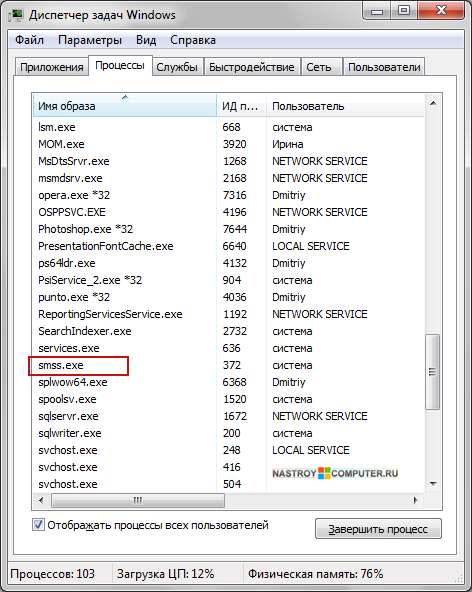
Odstranjevanje virusa SMSS.Exe
V večini primerov je vodja dispečerja SMSS seje.Exe velja za varno. Kljub temu se takšni programi včasih okužijo, nekaj zlonamerne programske opreme pa je prikrito in definirano tudi znane varne sistemske datoteke. Ko se to zgodi, je lahko zelo težko zaznati, vendar so s celovitim preverjanjem običajno in so varno odstranjeni skoraj takoj. Splošne napake, ki jih lahko vidijo uporabniki, vključujejo:
- Datoteka ni najdena;
- Datoteke ni mogoče najti;
- Naprava ne prepozna odsotna datoteka.
Ker je upravitelj povezan s povezavami USB z računalnikom, tipkovnico, miško ali drugo strojno opremo, povezano prek USB kabla, lahko zaradi napake deluje napačno. Če nimate izkušenj z upravljanjem nalog v računalniku, je najbolje, da jim omogočite, da obdelajo sistemski optični bralnik ali skener registra. Številne naloge so potrebne za izvajanje določenih operacij, njihova odstranitev pa lahko privede do okvare, ponovnega zagona programa ali celotnega računalnika. Kako odstraniti virus SMSS.Exe v sistemu Windows 10? Zaženite vgrajen -in antivirus. Če želite to narediti, pritisnite začetek, vnesite "Zaščita pred virusi in grožnjami" in kliknite Enter. V oknu, ki se odpre, kliknite gumb »Izvedite preverjanje zdaj« in počakajte na konec operacije. Če je zaznana zlonamerna programska oprema, sledite navodilom Master - očistiti boste morali sistem nepotrebne programske opreme in virusov.
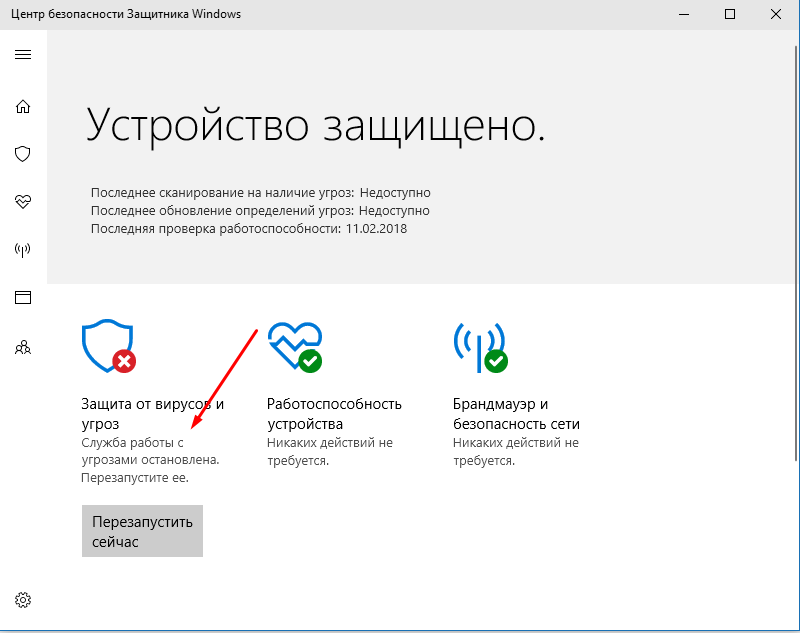
Edini čas, ko je sistem naložen, ko se aplikacija posodobi od proizvajalca. Pri nalaganju s spletnih mest tretjih strank bodite zelo previdni, saj lahko vsebujejo dodatno programsko opremo, nameščeno brez soglasja uporabnika, kar lahko povzroči še večjo težavo kot napaka, ki jo dobite zaradi odsotnosti ali napačnega delovanja uporabnost! Ko se te napake prikažejo, preverite, ali je bila dodana nova oprema ali programska oprema. Če je tako, rešite težavo preproste odstranitve nove opreme ali programa. Če ne, sledite naslednjim dejanjem:
- Skeniranje morebitnih posodobitev gonilnikov za novo opremo. Če je bila naložena nova oprema ali programi, bodo morda potrebovali posodobljene gonilnike. Prenesite nove, zaščitene gonilnike in znova zaženite računalnik.
- Prenesite in namestite posodobitve. Ne glede na različico sistema Windows, ki jo uporabljate, je vedno priporočljivo namestiti najnovejše varnostne posodobitve.
- Uporabite protivirusne aplikacije.
Večina protivirusnih skenerjev bo zaščitila vaš računalnik pred glavnimi grožnjami. Če želite povečati zaščito, uporabite zlonamerno programsko opremo -v oknu Skener Windows. Če zgornji koraki ne morejo rešiti težave, je razlog lahko skrit v zastareli opremi ali programski opremi. Če WinLogon v procesih ni prepoznan.Exe ali CSRSS.exe, računalnik se ne more zagnati. Če se je kateri od postopkov nenadoma ustavil, se računalnik izklopi, ne uspe ali znova zažene. Če opazite takšne napake, je močno priporočljivo, da težavo odpravite čim hitreje. Ker je ta postopek ključnega pomena za nalaganje oken, lahko napake privedejo do poškodbe sistemskih datotek, vključenih v zagon. Zato uporaba protivirusa v nujnosti!
- « Kakšna je funkcija trim, njegovo neodvisno vključitev/izklop
- Zakaj se prikaže preverjanje napake podatkov DMI bazena in kako jo popraviti »

